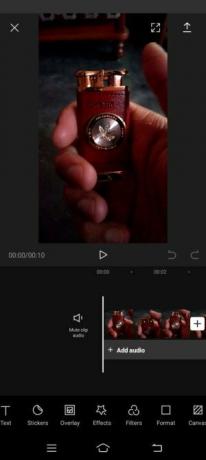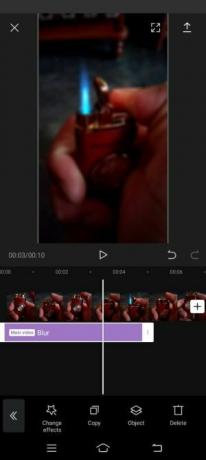Как сделать размытие в vn
Добавил пользователь Дмитрий К. Обновлено: 04.10.2024
CapCut предлагает отличную возможность размыть ваше видео, если вы не хотите, чтобы аудитория взглянула на какой-то конкретный элемент в ваших видео. И эта функция действительно пригодится, поскольку позволяет снимать где угодно, а затем размывать то, что вы не хотите показывать своим зрителям.
Поскольку популярность короткометражных видеороликов, таких как ролики и сюжетные видеоролики, значительно возросла, потребность в эффективных видеоредакторах также возросла. Такие функции, как обрезка, масштабирование и размытие, являются наиболее важными функциями, которые нужны любому вирусному видео. CapCut, будучи мобильным видеоприложением, недавно привлекло внимание масс. Приложение поставляется с очень интуитивно понятным интерфейсом и множеством опций, которые позволяют редактировать видео так, как вы хотите.
Отмечается, что одной из его основных особенностей является размытие. CapCut имеет встроенную функцию для настройки и синего синего цвета любой части вашего видео. Это, безусловно, помогает придать вашим видео потрясающий вирусный вид. Кроме того, вы можете скрыть любой откровенный или деликатный раздел в своем видео в зависимости от критериев вашей аудитории. Итак, если вы здесь, чтобы узнать, как это сделать, вот пошаговое руководство о том, как размыть в CapCut.
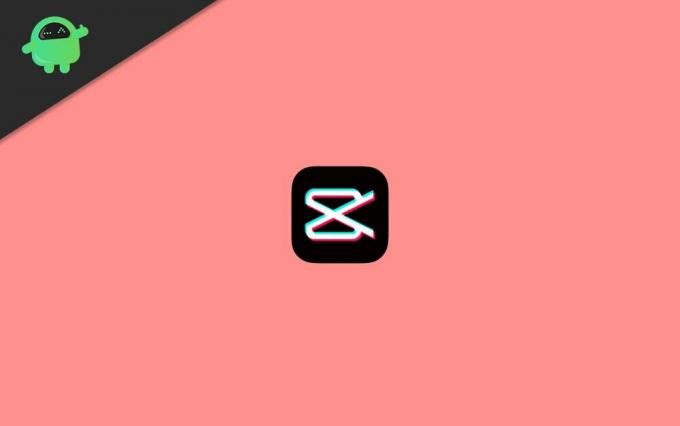
- Пошаговое руководство по размытию на CapCut
- Как размыть все видео с помощью CapCut
- Как размыть фон видео с помощью CapCut
- Как размыть определенную часть видео с помощью CapCut
- Размытие движущегося элемента на видео
Пошаговое руководство по размытию на CapCut
Говоря о размытии видео, к редактору могут быть предъявлены другие требования. Иногда вам может потребоваться размыть все видео или размыть фон видео, чтобы оно выглядело более привлекательно для глаз, или даже размыть определенный объект. Что ж, что бы это ни было, здесь я упомянул шаги для всех вышеперечисленных случаев, чтобы упростить вам задачу.
Как размыть все видео с помощью CapCut
Чтобы размыть все видео на CapCut, вы можете выполнить следующие шаги, указанные ниже:
Начните с запуска приложения CapCut на вашем устройстве.
![]()
Теперь щелкните новый проект и выберите видео, которое хотите отредактировать.
![Пошаговое руководство по размытию на CapCut]()
Перейдите на вкладку "Основные".
![]()
![Пошаговое руководство по размытию на CapCut]()
Наконец, отрегулируйте продолжительность эффекта размытия.
Таким образом вы сможете размыть все видео на любой длительности по вашему выбору. Просто экспортируйте видео в свою галерею, и все.
Как размыть фон видео с помощью CapCut
Размытие фона видео в CapCut включает в себя пару шагов, которые легко выполнить, если вы будете следовать данным инструкциям:
Запустите приложение CapCut.
![]()
Затем перейдите к параметру форматирования в нижнем меню.
![Пошаговое руководство по размытию на CapCut]()
Выберите желаемый размер видео.
![]()
Выберите уровень размытия фона вашего видео из доступных.
Щелкните галочку, чтобы применить размытие фона.
Как только вы закончите с вышеуказанными шагами, сохраните видео на свое устройство.
Как размыть определенную часть видео с помощью CapCut
В отличие от размытия всего видео или только фона, размытие только определенной части требует некоторой работы. Вот как это сделать:
Вы также можете настроить уровень размытия, используя кнопку с двойной стрелкой вниз в нижней части эффекта размытия.
Размытие движущегося элемента на видео
Если ваш объект движется на протяжении всего видео, вам нужно будет добавить еще несколько шагов, чтобы положение эффекта размытия соответствовало движению объекта.
Если на видео ваш объект является движущимся объектом, может потребоваться несколько попыток, прежде чем вы сможете идеально замаскировать эффект размытия над объектом. Поэтому вы можете воспроизвести видео, чтобы проверить дальнейшие настройки и соответственно добавить маску размытия.
Убедитесь, что вы более конкретны с формой маски, чтобы не закрывать другие заметные элементы в видео. Если вы не уверены в форме, вы можете попробовать несколько форм, чтобы найти ту, которая соответствует вашим требованиям.
Заключение
Разве это не так просто? CapCut предлагает довольно простой интерфейс со всеми выделенными функциями прямо в нижнем меню. Следовательно, это не потребует больших усилий, даже если вы воспользуетесь им впервые. Однако, если вы хотите начать с размытия определенной области на видео, вам, возможно, придется выполнить на несколько шагов больше, чем остальные. Но если вы выполните шаги, упомянутые выше в этой статье, все может пригодиться в кратчайшие сроки. Надеюсь, после прочтения этой статьи вы сможете без труда размыть любое из своих видео.
Нужно сделать фон или фото в размытом стиле? Тогда этот редактор поможет вам это реализовать это очень быстро и качественно. Просто загрузите фото и настройте глубину резкости размытия и через мгновение вы получите размытое фото. Этот инструмент будет полезен, если вам нужно сделать размытый фон или просто обработать фото.
![Размыть Фото Онлайн]()
Другие инструменты для фото
![Фото Коллажи]()
Создавай Коллажи из Фото
Создавайте коллажи с большим выбором шаблонов и используйте расширенные настройки, чтобы настроить дизайн. Процесс создания коллажа очень простой: просто загрузите фото в готовый шаблон, поменяйте их местами если это потребуется, настройте цвет рамки или добавьте фон, также опционально вы можете добавить текст или клипарт к коллажу.
![Изменить размер фото]()
Изменить Размер Фото
Этот простой редактор поможет тебе быстро изменить размер фото под нужную ширину и высоту с сохранением пропорций. Этот инструмент будет полезен, если вы хотите уменьшить или увеличить размер фото до определенного количества пикселей по ширине или высоте.
![Обрезать фото]()
Обрезать Фото Онлайн
Нужно обрезать фото? Легко! Воспользуйтесь нашим редактором, который поможет быстро обрезать фото в нужной области. Вы также можете выбрать из списка пропорции обрезки, например, фото 3х4 или обложка Youtube, это сделает обрезку максимально точным.
![Отразить фото]()
Отразить и Повернуть Фото
Нужно быстро зеркально отразить фото? Тогда воспользуйтесь нашим простым редактором, который поможет вам быстро отразить фото вертикально или горизонтально, а также повернуть фото вправо или влево.
![Фото фильтры]()
Фото Фильтры и Эффекты
Этот редактор имеет большой набор фото фильтров и эффектов, которые придадут вашему фото особый стиль. Используя этот инструмент, вы можете получить ретро фото стиле начала 20-го века или сделать яркое фото в стиле диско с цветными градиентами и еще сотни вариантов дизайна!
![Фото рамки]()
Добавить Рамку для Фото
Воспользуйся большим набором красивых фоторамок, чтобы сделать ваше фото в уникальном стиле. Чтобы добавить рамку к фото, просто откройте редактор и выберите понравившийся вариант рамки из списка (например рамка в стиле винтаж или гранж) или вы можете просто добавьте цветную обводку к фото.
![Арт Фото]()
Арт Фильтры для Фото
Этот удивительный инструмент на основе нейронных сетей, позволит вам за несколько секунд, трансформировать ваше фото в картину известного художника. Эти фильтры имеют разные художественные стили и основаны на картинах известных художников, так что не упустите шанс стать еще ближе к искусству!
![Текстуры для фото]()
Красивые Текстуры для Фото
Наш фоторедактор имеет десятки необычных текстур, которые можно наложить на фото и настроить уровень прозрачности. Все текстуры отсортированы по категориям, поэтому вам будет легко выбрать самый оптимальный вариант для вашего фото.
![Добавить текст к фото]()
Добавить Текст на Фото
Этот инструмент будет полезен, если вам нужно быстро добавить к фото один или несколько текстов. Воспользуйтесь большим выбором разнообразных шрифтов, которые отразят настроение ваших слов лучше всего. Чтобы начать, просто загрузите фото в редактор и выберите шрифт из списка, введите текст и настройте его цвет и размер.
![Добавить клипарт]()
Добавить Клипарт к Фото
Этот инструмент сделает настроение для любой фотографии или изображения. Выберите подходящий стикер из сотен видов клипарта и добавьте к своему фото одним кликом. Перетаскивайте стикеры внутри фото и настраивайте их по своему желанию.
![Эффект Виньетки]()
Эффект Виньетки для Фото
С этим инструментом вы сможете быстро добавить виньетку к фото и настроить параметры яркости и насыщенности. Виньетка делает края фотографии немного затемненными и увеличивает визуальный фокус центра фото.
![Скруглить углы фото]()
Скруглить Углы для Фото
Этот простой инструмент позволит вам быстро скруглить углы любому изображению. Для этого вам нужно настроить радиус скругления углов и выбрать цвет фона, либо оставить фон прозрачным.
![Тилт шифт для фото]()
Тилт Шифт Эффект для Фото
Хочешь сделать эффект Тилт Шифт для фото? Попробуй инструмент Tilt Shift от нашего бесплатного фоторедактор, который позволяет быстро настроить величину фокуса и глубину размытия изображения. Вам больше не нужно скачивать дополнительные программы, чтобы добиться эффекта Тилт Шифт.
Чтобы акцентировать что-то важное в своем дизайне, нужно просто немного размыть фон. Как сделать это онлайн и максимально быстро? В первую очередь попробуйте редактор VistaCreate – он легко справится с этой задачей. За несколько секунд вы настроите интенсивность размытия – и так подчеркнете самое главное.
![создать изображения с размытым фоном]()
Выберите шаблон VistaCreate для редактирования
Создавайте потрясающие фоны для изображений с помощью размытия
Используйте виньетку
Виньетка – один из любимых инструментов опытных дизайнеров. Выберите фокусную точку, на которой хотите сделать акцент, – а затем используйте виньетку в VistaCreate, чтобы размыть изображения вокруг этой точки. Готово – теперь все внимание аудитории будет только на ней.
Размывайте фон фотографии
Можно ли размыть только часть фонового изображения? Конечно, и любой опытный дизайнер это подтвердит. К примеру, чтобы сделать надписи на пестром фоне более четкими, немного размойте фон этого текста. Настраивайте интенсивность размытия, чтобы добиться идеального результата.
Добавляйте эффект размытия на фото
Это еще не все! Некоторые рутинные дизайн-задачи – например, добавление тени, – легко выполнить с помощью размытия. Выберите объект, сделайте его копию, примените к ней черно-белый фильтр – размойте и поставьте под оригинальным изображением. Так получится эффект тени.
Размывайте фон
Дизайнеры знают массу вариантов использования приглушенных размытых фонов в своих проектах – и это действительно эффектный подход. Затушуйте на фоне все лишнее, чтобы сделать дизайн максимально аккуратным и убрать все, что отвлекает от главного.
Загружайте свой контент
Если хотите размыть фотографию, просто загрузите ее в свой профиль в редакторе VistaCreate. Вы можете размывать изображения во всех основных форматах, включая файлы jpeg, png, img и другие. Просто загрузите их в свой проект – и можно начинать редактировать.
Скачивайте и делитесь
В VistaCreate невероятно просто сохранять контент и делиться им в основных форматах и на всех доступных каналах. Как только закончите редактировать изображение, скачайте его и поделитесь в Facebook или Instagram – это и правда просто.
Что нужно знать об инструменте для размытия фоновых фото
Выбрать фокусную точку
Когда вы размываете изображение онлайн, очень важно сразу выбрать объект, который будет контрастировать с этим размытием. Это может быть иллюстрация или иконка – в нашей бесплатной коллекции тысячи вариантов графики. Все эти объекты сделаны профессиональными дизайнерами и отлично сочетаются с шаблонами VistaCreate.Настроить интенсивность размытия
Размывать изображения онлайн нужно очень аккуратно – чтобы не захватить важные элементы. Если есть в композиции важные фрагменты, которые вы не хотели бы скрывать полностью, просто сделайте размытие менее интенсивным.Показать свои проекты
Изображения с размытием – удобный и недорогой способ разнообразить визуальный контент для своих проектов или проектов клиента. Конечно, если такой подход в рамках брендбука. Создайте картинки с размытием на фоне – и отправьте ссылку на них команде. В VistaCreate это просто.Сбалансировать контраст
Инструмент размытия дизайнеры еще очень часто используют для того, чтобы сбалансировать качество нескольких изображений. Если в вашей композиции несколько фото разного качества, чуть размойте одно из них – чтобы разница в четкости была менее очевидной. Это просто спасение для тех, кто создает коллажи.![Favorite]()
В закладки
![Новое приложение Focos Live добавляет эффект размытия фона в любое видео]()
Создатели популярного приложения Focos для размытия фона на фотографиях выпустили новую программу Focos Live, позволяющую применить эффект боке на любом видео, снятом на двойную, тройную или фронтальную камеру.
В ходе настройки можно менять апертуру, выделять ключевые кадры, корректирующие слои, есть функция многослойности (несколько видео в одном кадре) и так далее.
Focos Live уже доступно в App Store бесплатно. Некоторые опции доступны по подписке.
![Favorite]()
В закладки
Читайте также: